Содержание
Обновление до версии прошивки 1.4.2 обеспечивает дополнительную безопасность, а также улучшает удобство использования Ledger Nano S. Перед обновлением Ledger Nano S убедитесь, что у вас есть доступ к сид-фразе (24 слова), хотя она и не потребуется большинству пользователей.
Следует иметь в виду, что, поскольку много пользователей могут одновременно обновлять свои устройства, на серверы может быть оказана повышенная нагрузка. Это может привести к затруднениям или задержкам при обновлении Ledger Nano S. Если у вас возникли какие-либо трудности при обновлении Ledger Nano S, разработчики советуют попробовать повторно обновить свое устройство через несколько часов.
Если у вас возникла какая-либо проблема во время обновления, ознакомьтесь с FAQ по обновлению для устранения неполадок.
Пошаговая инструкция по обновлению Ledger Nano S
Проверьте текущую прошивку
Чтобы сделать это на Ledger Nano S, который уже используется, подключите свое устройство к компьютеру с помощью USB-кабеля и перейдите к настройкам приложения: Настройки> Устройство> Прошивка (Settings > Device > Firmware). Если версия прошивки на вашем Ledger Nano S ниже 1.3, то после обновления для восстановления кошелька потребуется ввести сид-фразу (24 слова).
В случае с новым Ledger Nano S, нажмите и удерживайте правую кнопку, прежде чем подключить USB-кабель для питания устройства. Правая кнопка — дальняя от разъема USB, ближняя к поворотному механизму. Ledger Nano S войдет в режим восстановления и разрешит доступ к настройкам на панели управления, Настройки> Устройство> Прошивка (Settings > Device > Firmware).
Запустите Ledger Manager
Запустите диспетчер Ledger на компьютере (если он еще не установлен, загрузите его со страницы Ledger Manager) и подключите Ledger Nano S к компьютеру с помощью USB-кабеля. Введите свой PIN-код.
Удаление приложений
Перейдите на вкладку Приложения (APPLICATIONS) в Ledger Manager. Удалите все приложения, чтобы освободить место для установщика прошивки, щелкнув на значок серой корзины.
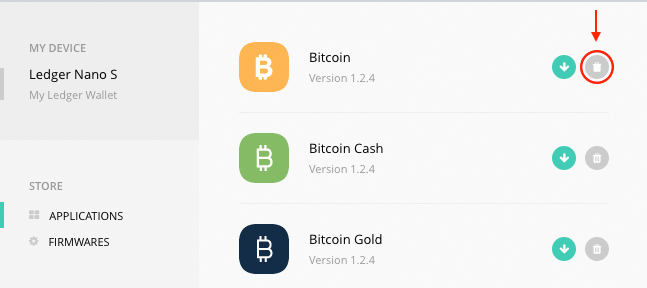
Загрузите и запустите обновление
Когда Ledger Nano S разблокирован и подключен к Ledger Manager, перейдите на вкладку Прошивки (FIRMWARES) на боковой панели диспетчера Ledger.
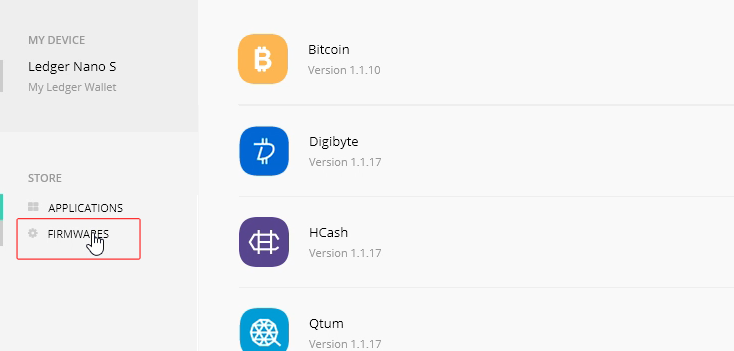
Нажмите зеленую кнопку INSTALL.
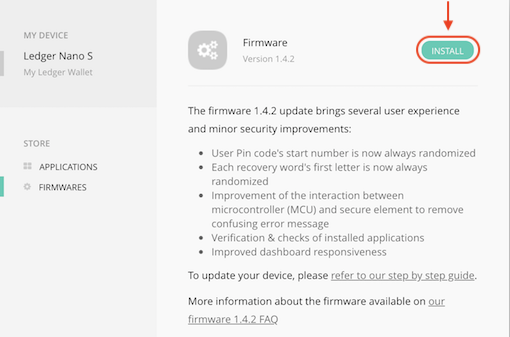
Подтвердите запрос о разрешении доступа Ledger Manager к Ledger Nano S, нажав правую кнопку. Правая кнопка — дальняя от разъема USB, ближняя к поворотному механизму.
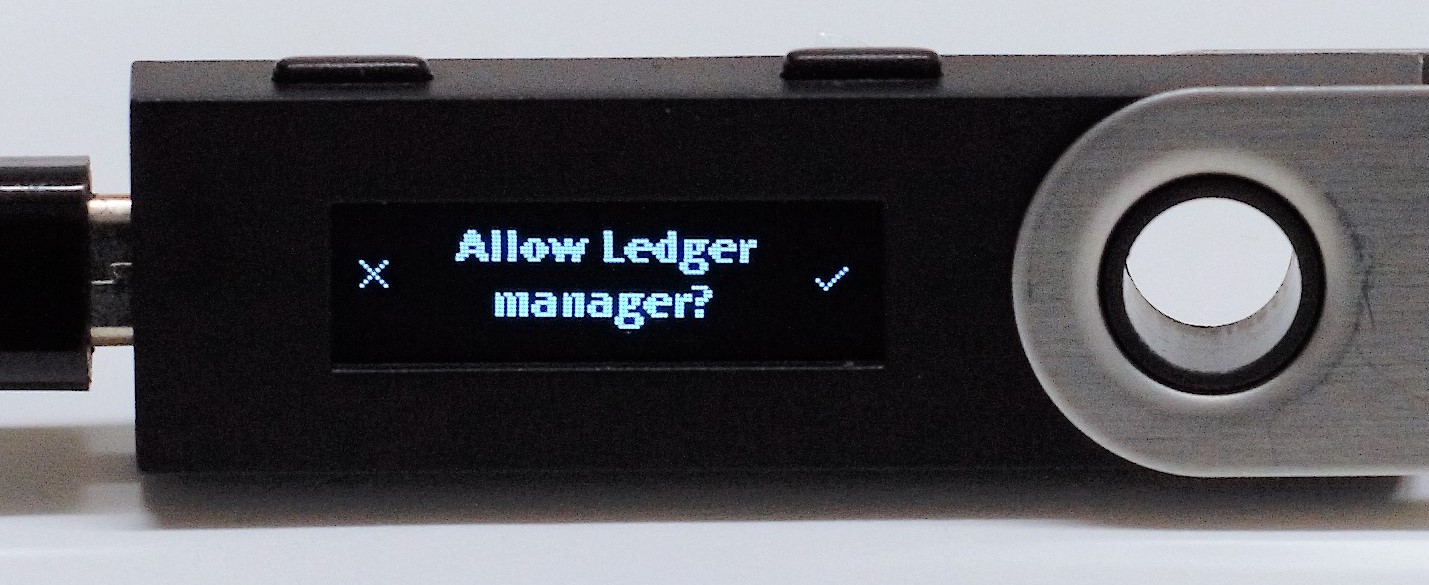
Теперь Ledger Manager отобразит экран установки, пока обновление будет устанавливаться на устройстве.
Продолжить обновление прошивки
Затем Ledger Nano S покажет вам три сообщения друг за другом. Прежде чем нажимать правую кнопку для подтверждения, убедитесь, что:
- Вы видите экран обновления прошивки.
- Версия прошивки — 1.4.2.
- Вы проверили, что идентификаторы, отображаемые как на Ledger Nano S, так и в диспетчере Ledger, соответствуют друг другу.

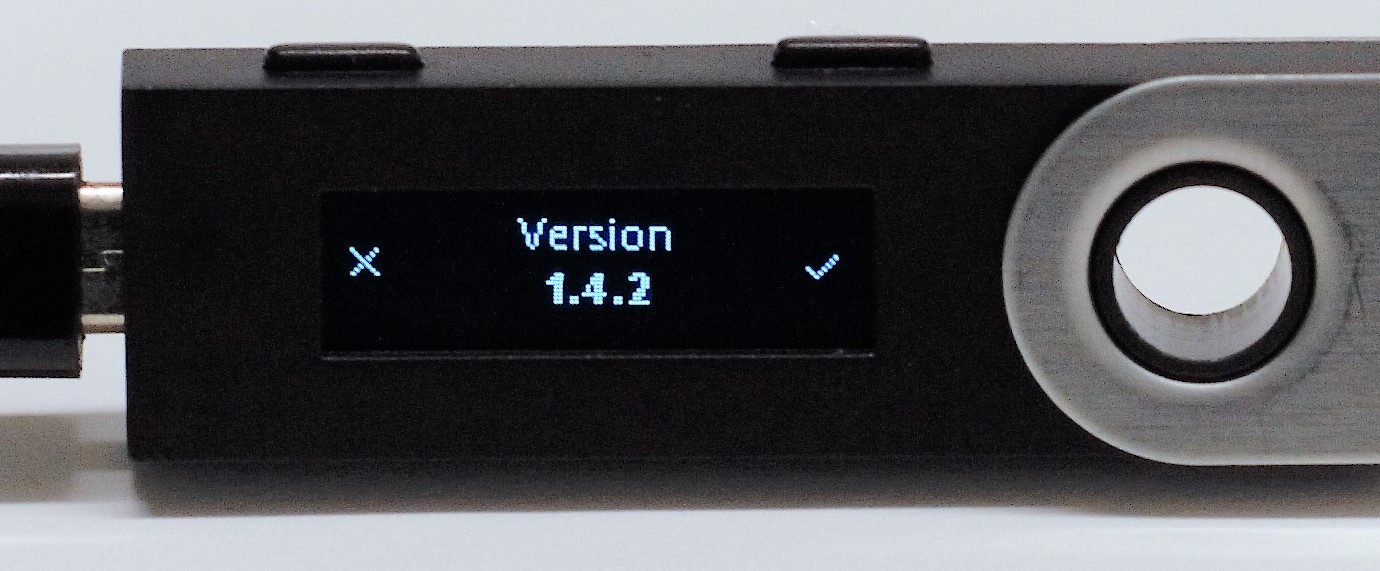
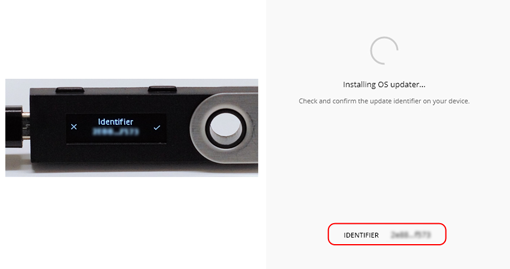
На этом этапе возможны два случая, в зависимости от версии прошивки, которая была определена на шаге 1:
- Если версия прошивки, указанная в шаге 1, была 1.4.1, то обновление завершено. В этом случае Ledger Nano S загрузится в обычном режиме. Пропустите шаг 6 и перейдите к шагу 7.
- Если версия прошивки, определенная на шаге 1, была 1.3.1 или ниже, то Ledger Nano S сообщит, что прошивка устройства устарела (MCU firmware is outdated) (см. левую картинку ниже). Для начала подключите свой Ledger Wallet к Ledger Manager (см. правую картинку ниже). Перейдите к шагу 6.

Перезагрузите Ledger Nano S
Отключите и подключите Ledger Nano S к компьютеру, удерживая левую кнопку. Левая кнопка находится рядом с разъемом USB. Затем на Ledger Nano S будет отображаться Загрузчик (Bootloader), в то время как в диспетчере Ledger будет отображаться Восстановление MCU (Restoring MCU).

Во время обновления сначала на Ledger Nano S будет отображаться Обновление (Update), затем Обработка (Processing), в Ledger Manager будет отображаться Установка (Installing). Эта процедура может занять несколько минут.
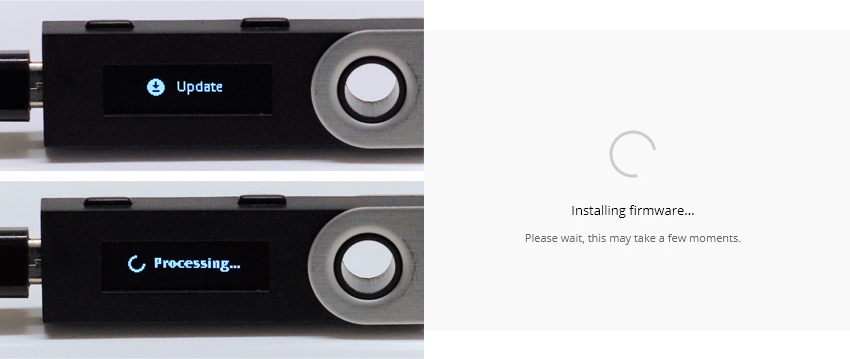
Ledger Nano S теперь может отобразить Обновление (Update), а Ledger Manager — сообщение по умолчанию (To begin, connect your Ledger Wallet). Если это произойдет, подождите несколько минут, пока не появится сообщение Установка прошивки (Installing firmware). Если этого не произошло, следуйте следующей инструкции:
- Закройте и запустите Ledger Manager на компьютере.
- Отключите и снова подключите Ledger Nano S к компьютеру с помощью USB-кабеля.
- Разблокируйте Ledger Nano S, введя свой ПИН-код.
- Процесс должен перезапуститься. Проблема не устранена? Пожалуйста, ознакомьтесь с FAQ разработчиков по устранению неполадок.
Если версия прошивки, указанная в шаге 1, была 1.3.1, перейдите к шагу 7.
Если Ledger Nano S уже использовался, а версия прошивки, указанная в шаге 1, была 1.2 или ниже, для восстановления кошелька необходимо повторно ввести сид-фразу (24 слова). Убедитесь, что нажата левая кнопка, когда устройство спрашивает: Настроить как новое устройство (Configure as new device)?
Если Ledger Nano S является новым, а версия прошивки, указанная в шаге 1, была 1.2 или ниже, устройство готово к настройке для первого использования. Убедитесь, что нажата правая кнопка, когда устройство спрашивает: Настроить как новое устройство (Configure as new device)?
Проверьте версии прошивки и MCU Nano S
Введите PIN-код, чтобы разблокировать Ledger Nano S.
Примечание: если ваш ПИН-код содержит менее 8 цифр, введите свой PIN-код, как обычно, и используйте правую / левую кнопку, пока не дойдете до галочки (?). Затем подтвердите свой PIN-код, нажав обе кнопки.
Перейдите в приложение настроек в Ledger Nano S: Настройки> Устройство> Прошивка (Settings > Device > Firmware).
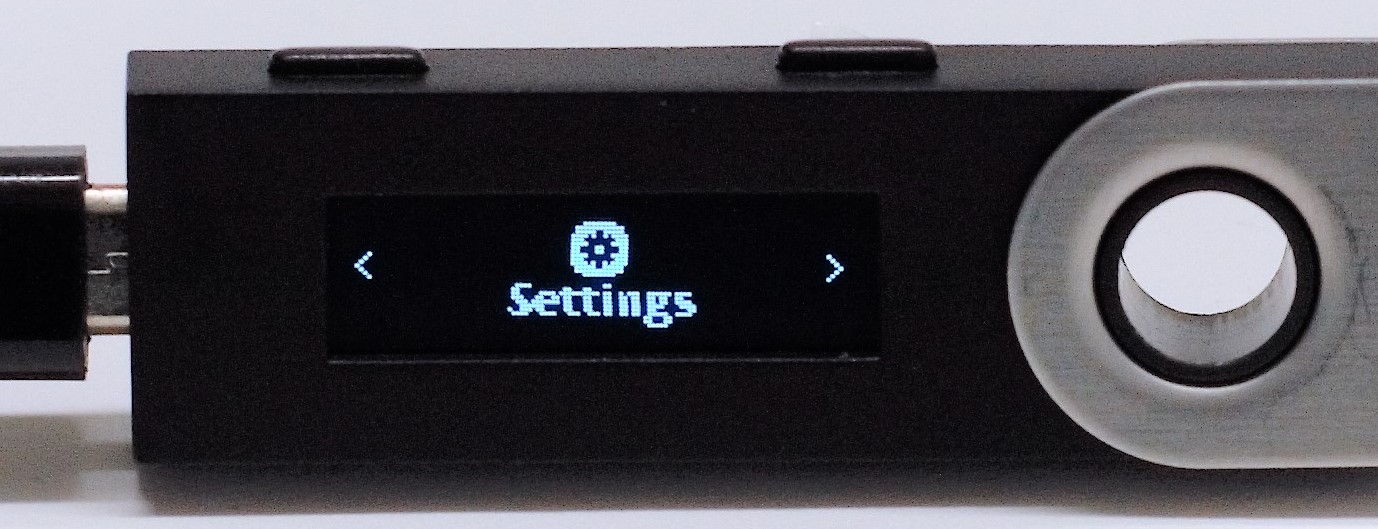


Убедитесь, что версия — 1.4.2.

Нажмите правую кнопку. Убедитесь, что версия MCU — 1.5.

Вы успешно обновили прошивку вашего Ledger Nano S.
Повторная установка приложений
Ledger Nano S теперь обновлен. Вы можете установить приложения и использовать устройство. Перейдите на вкладку Приложения (APPLICATIONS) в Ledger Manager. Для каждого приложения, которое вы хотите установить, нажмите зеленый значок загрузки. Если установка приложения не удалась, попробуйте отключить Ledger Nano S и снова подключите его. Пожалуйста, сначала установите приложение Bitcoin: для корректной работы всех других приложений необходимо, чтобы было установлено приложение Bitcoin.








